想要让电脑重获新生?学会这一招,“一键清理系统垃圾BAT”让你电脑飞速运行!
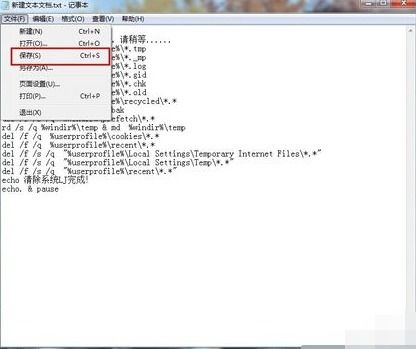
在日常使用电脑的过程中,你是否经常遇到电脑运行缓慢、卡顿频繁的情况?是否因为系统垃圾文件过多而感到苦恼?别担心,今天我们就来分享一个超级实用的技巧——“一键清理系统垃圾BAT”,让你的电脑瞬间恢复流畅,重获新生!
首先,我们要明白为什么需要清理系统垃圾。随着时间的推移,我们在电脑上安装的软件、浏览的网页、下载的文件等都会留下各种各样的垃圾文件。这些垃圾文件不仅占用硬盘空间,还会拖慢系统的运行速度,甚至可能导致系统崩溃。因此,定期清理系统垃圾是保持电脑健康运行的关键步骤。
“一键清理系统垃圾BAT”是一个利用Windows批处理文件(.bat)编写的脚本,它可以自动化地扫描并删除系统中的常见垃圾文件类型,如临时文件、日志文件、回收站文件等。通过运行这个脚本,你可以轻松实现一键清理系统垃圾的目的,无需手动逐个查找和删除文件,大大提高了清理效率。
接下来,我们就来详细讲解如何制作一个“一键清理系统垃圾BAT”脚本。请注意,以下步骤适用于Windows操作系统,且需要具备一定的计算机基础知识。
首先,在Windows系统中找到并打开“记事本”程序。你可以通过开始菜单搜索“记事本”来找到它。
在记事本中,输入以下内容(以下是一个示例脚本,你可以根据自己的需求进行调整):
```bat
@echo off
echo 正在清理系统垃圾文件,请稍候...
:: 清理临时文件
del /s /q %temp%
rd /s /q %temp%
md %temp%
:: 清理IE缓存文件
RunDll32.exe InetCpl.cpl,ClearMyTracksByProcess 255
:: 清理回收站文件
rd /s /q %systemdrive%\$Recycle.Bin
:: 清理Windows更新缓存文件
net stop wuauserv
del /f /s /q %windir%\SoftwareDistribution\Download
net start wuauserv
:: 清理日志文件等(可根据需要添加更多清理项)
del /f /s /q %windir%\Prefetch
del /f /s /q %windir%\Logs
echo 系统垃圾文件清理完成!
pause
```
将上述脚本内容输入完成后,点击记事本窗口左上角的“文件”菜单,选择“另存为”。在弹出的保存对话框中,将文件名命名为“清理系统垃圾.bat”,保存类型选择“所有文件”,然后点击“保存”按钮。
现在,你已经成功制作了一个“一键清理系统垃圾BAT”脚本。接下来,双击你保存的“清理系统垃圾.bat”文件,即可开始清理系统垃圾。脚本运行过程中,你可能会看到一些命令行窗口的提示信息,这是正常的。等待脚本运行完成后,你的系统垃圾文件就已经被清理干净了。
相比手动清理系统垃圾文件,“一键清理系统垃圾BAT”具有以下显著优势:
1. 高效便捷:通过批处理脚本自动化清理过程,无需手动逐个查找和删除文件,大大提高了清理效率。
2. 全面彻底:脚本可以覆盖系统中常见的垃圾文件类型,确保清理更加全面彻底。
3. 自定义灵活:你可以根据自己的需求对脚本进行调整和扩展,添加更多的清理项。
4. 易于传播:将制作好的批处理文件分享给朋友或同事,他们也可以轻松实现一键清理系统垃圾的目的。
在使用“一键清理系统垃圾BAT”脚本时,请注意以下事项:
1. 备份重要数据:在运行脚本之前,请务必备份好系统中的重要数据,以防万一出现数据丢失的情况。
2. 谨慎操作:由于脚本会删除指定的文件和文件夹,因此在编写和运行脚本时要格外小心,避免误删重要文件。
3. 了解脚本内容:在运行脚本之前,请仔细阅读脚本内容,确保你了解脚本将要执行的操作。
4. 定期更新:随着Windows系统的更新和升级,一些垃圾文件的路径和名称可能会发生变化。因此,建议你定期更新脚本内容,以适应新的系统环境。
通过学会制作和使用“一键清理系统垃圾BAT”脚本,你可以轻松实现电脑系统垃圾的自动化清理。这不仅可以让你的电脑运行更加流畅快速,还可以帮助你节省大量的时间和精力。赶快试试吧!相信你会爱上这种高效便捷的清理方式!
142.21M懂少软件库
41.37Mgmail手机版
42.30Mkazumi动漫正版
6.10M疯狂美食做饭游戏
34.63M传说TV安卓版
31.04Mgoda漫画官方版
102.02M挖耳朵清洁模拟
227.25Mallo维语聊天交友
86.99M放置与召唤无限代金券版
23.32M幻影wifi9.0免费版
本站所有软件来自互联网,版权归原著所有。如有侵权,敬请来信告知 ,我们将及时删除。 琼ICP备2023003481号-5